Windowsの起動時にパスワードの入力を省略(不要)にして
Windowsに自動的にログインする方法です。
手順
①コマンドプロンプトで「netplwiz」を実行してユーザアカウント画面を開く
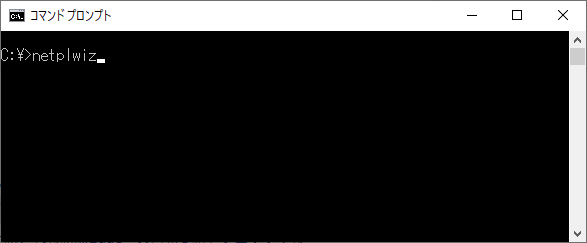
「ファイル名を指定して実行」画面から netplwizを実行してもOKです。
②ユーザアカウント画面が開くので「ユーザーがこのコンピューターを使うには、ユーザー名とパスワードの入力が必要(E)」のチェックボックスを外して「OK」ボタンをクリックする
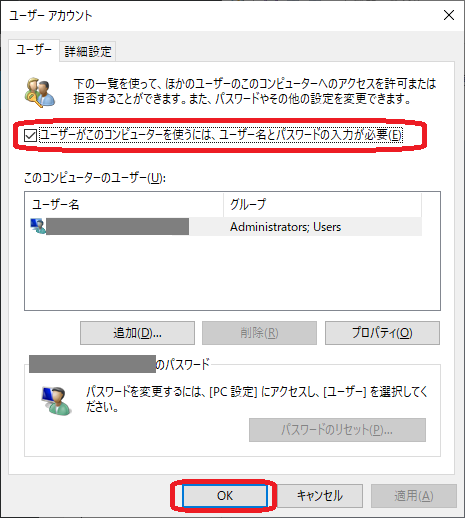
上図はチェックオンの状態です。
※このチェックボックスが表示されない場合は、以下記事をご覧ください。
⇒ [Windows] ユーザーアカウント画面で「ユーザーがこのコンピューターを使うには、ユーザー名とパスワードの入力が必要(E)」のチェックボックスが表示されない時の対処法
③デフォルトでログインするユーザとパスワードを入力して「OK」ボタンをクリックする
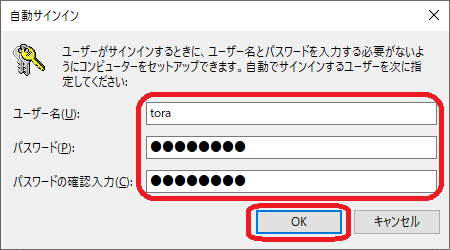
④PCを再起動する
パスワードの入力を求められずにWindowsが起動したら設定完了です。
備考
- PC起動時に毎回パスワードを入力するのが面倒な場合などに設定ください。
- ただし、誰でもログインできてしまうことを承知の上ご利用ください。
- スクリーンロックを設定している場合でロック状態となった時は、パスワードの入力が必要となります。
- 絶対にパスワードを入力したくない場合は、合わせてスクリーンロックをオフに設定してください。
(スクリーンロックについては、下記記事を参考にしてください。)
関連記事
- [Windows] 自動でスクリーンロックするように設定する
- [Windows] ユーザーアカウント画面で「ユーザーがこのコンピューターを使うには、ユーザー名とパスワードの入力が必要(E)」のチェックボックスが表示されない時の対処法
- [Windows] 起動時に自動ログインする設定をレジストリで行う方法


コメント